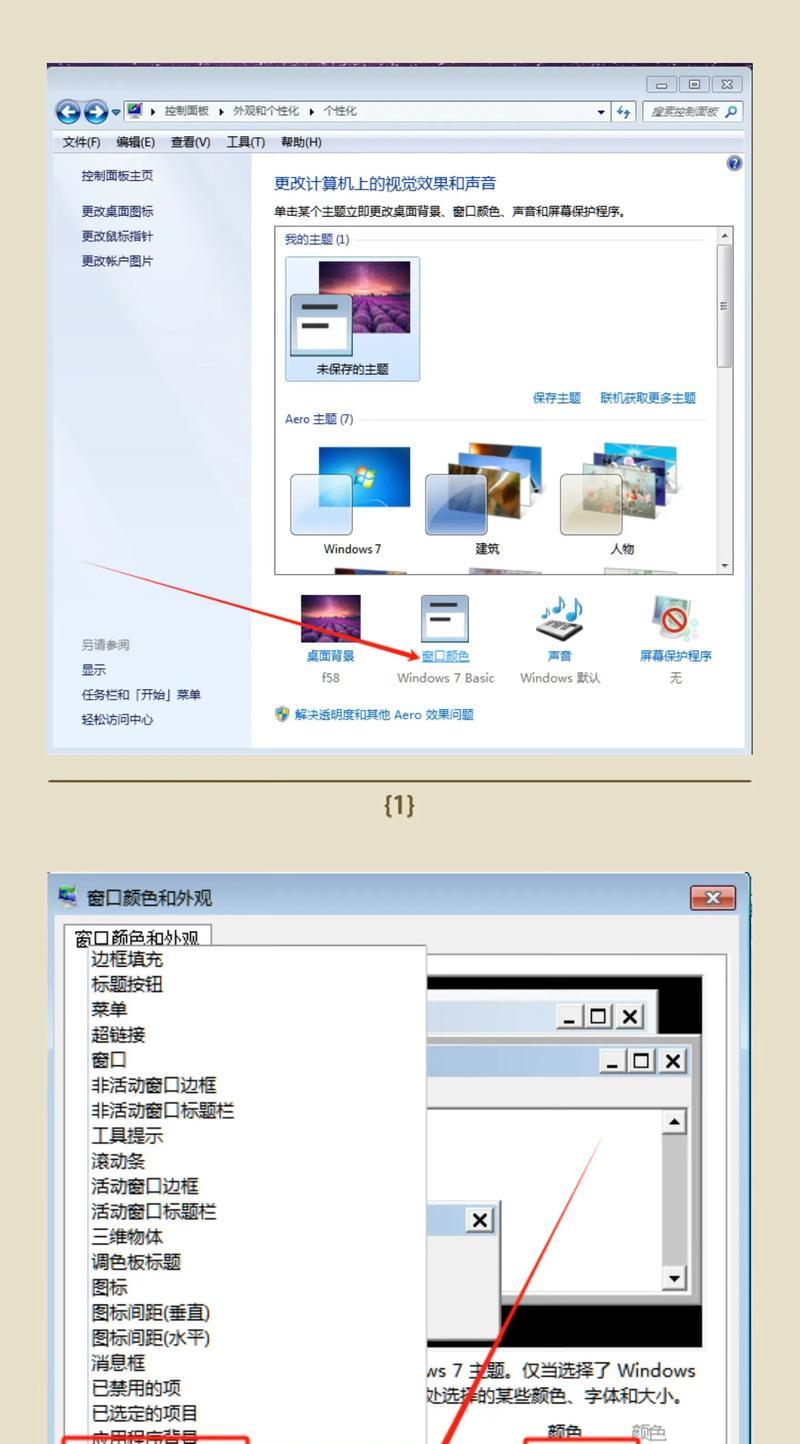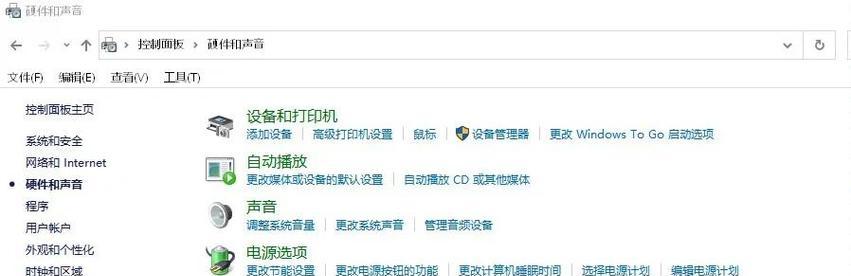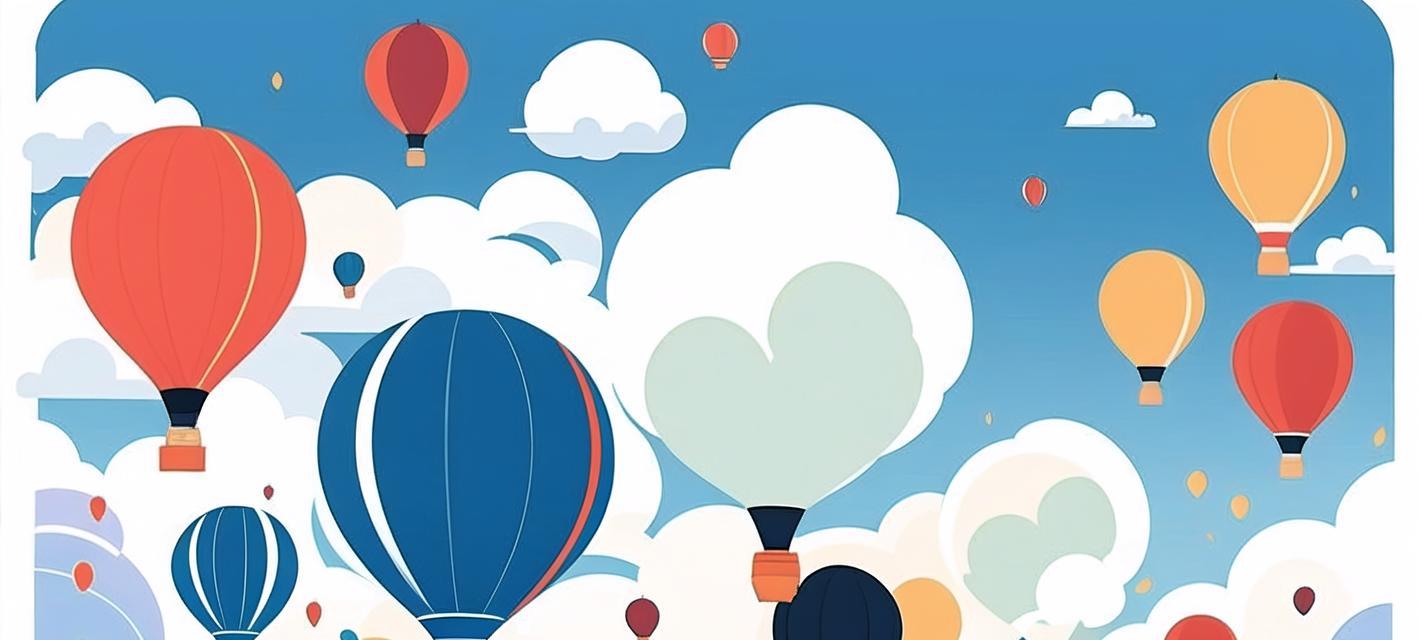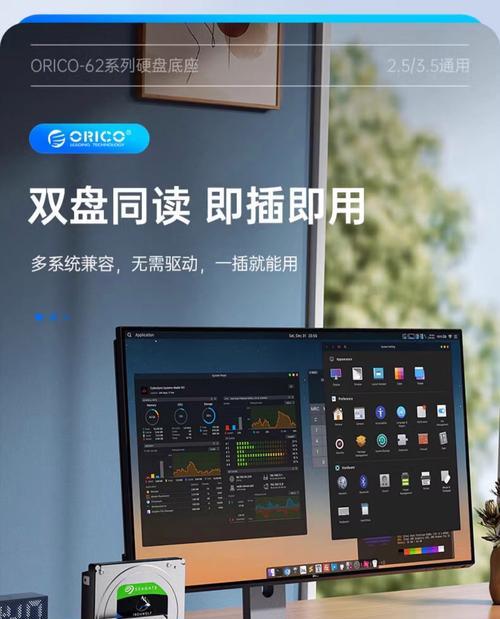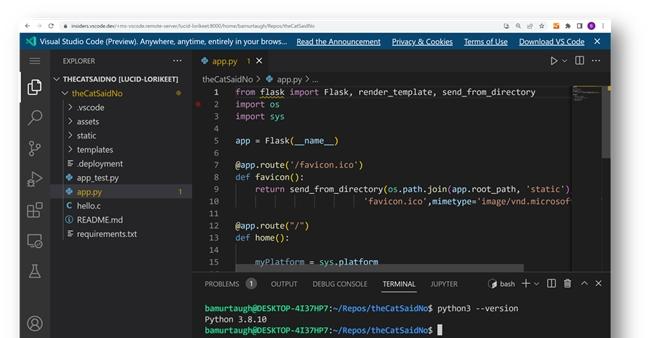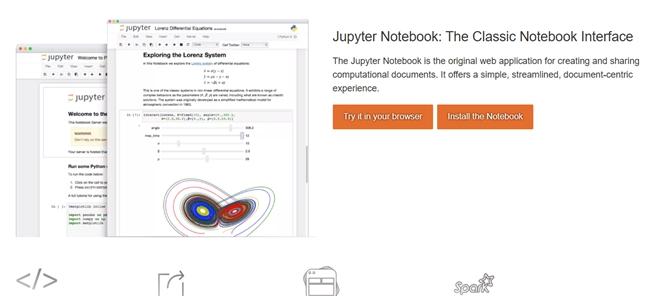电脑两边黑屏是什么原因?如何解决两边黑屏的问题?
- 网络技术
- 2025-07-03
- 28
在使用电脑过程中,用户有时会遇到屏幕两边出现黑屏的情况,这不仅影响视觉体验,还可能暗示着硬件或软件方面的问题。本文将针对电脑两边黑屏的问题进行深入探讨,帮助您理解原因并提供切实可行的解决方案。
电脑两边黑屏的原因分析
1.显示器分辨率设置不当
显示器分辨率不匹配是导致电脑两边黑屏的常见原因之一。如果分辨率设置低于显示器的最佳分辨率,屏幕两侧就可能出现黑色边框。
2.显示器连接问题
连接电脑和显示器的线材若出现接触不良或损坏,也可能导致两边黑屏。特别是使用VGA、DVI等较老的接口时,线材和接口的损坏概率更高。
3.显卡驱动故障
显卡驱动程序过时或损坏,可能导致显示输出异常。这包括驱动程序安装不正确或不兼容的情况,也可能导致显示器无法正确显示图像。
4.显示器本身故障
显示器的硬件问题,如屏幕背光损坏或驱动板故障,也可能导致两边黑屏。显示器设置中的几何失真调节不当,也可能引起类似现象。
5.操作系统或软件设置问题
操作系统设置不当或某些软件的全屏设置问题,有时也会导致显示器两边显示不正常。
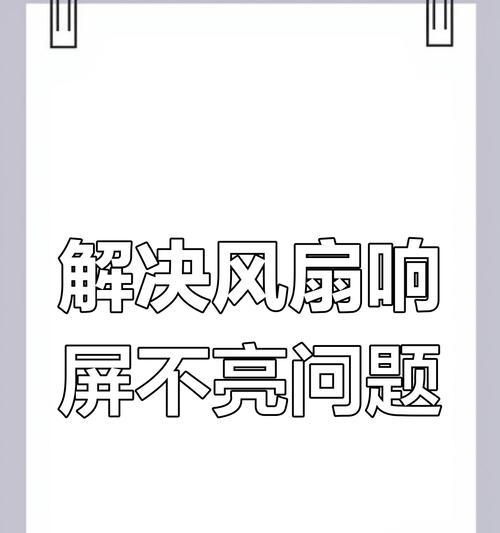
解决两边黑屏问题的步骤
步骤一:检查显示器分辨率
打开电脑的“显示设置”(在Windows系统中,右击桌面选择“显示设置”)。
确保分辨率设置为显示器支持的最佳分辨率。
步骤二:检查显示器连接线
关闭电脑和显示器电源,拔下连接线,并检查连接线是否有明显的损伤。
更换一根线材尝试,或尝试使用其他接口连接,例如HDMI或DisplayPort。
步骤三:更新或重新安装显卡驱动程序
访问显卡制造商的官方网站下载最新的显卡驱动程序。
在“设备管理器”中卸载当前的显卡驱动程序,并重新安装下载的新驱动。
步骤四:检查显示器的硬件状态
检查显示器背后的电源线和信号线是否连接牢固。
如果显示器有内置菜单,可以尝试调整几何失真设置,或者在显示器菜单中查找“屏幕调节”功能。
步骤五:调整操作系统和软件设置
确认操作系统的显示设置是否正确,尤其是在全屏模式下运行的应用程序。
如果使用了多显示器设置,检查扩展桌面设置是否正确。

多角度拓展
1.显示器常见故障排除
除了两边黑屏问题,显示器还有可能出现颜色失真、闪烁等问题。读者可以通过查阅显示器手册或制造商提供的故障排除指南来解决这些问题。
2.电脑维护小贴士
定期更新驱动程序、进行磁盘清理和碎片整理,以及使用防病毒软件维护系统,这些常规电脑维护可以帮助减少显示问题的发生。
3.硬件升级建议
如果显示器年龄较大,且经常出现各种显示问题,可能需要考虑更换新显示器。同时,显卡的升级也可以提升显示效果和整体性能。
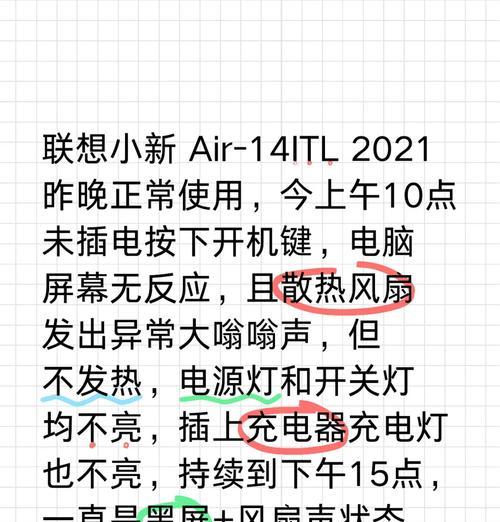
综上所述
电脑两边黑屏问题可能由多种因素引起,从简单的分辨率设置不当到硬件故障。通过逐步排查与解决,大多数问题都可以得到妥善处理。定期进行电脑维护和及时更新硬件设备,将有助于避免此类问题发生,确保您的电脑使用体验始终如一。
版权声明:本文内容由互联网用户自发贡献,该文观点仅代表作者本人。本站仅提供信息存储空间服务,不拥有所有权,不承担相关法律责任。如发现本站有涉嫌抄袭侵权/违法违规的内容, 请发送邮件至 3561739510@qq.com 举报,一经查实,本站将立刻删除。!
本文链接:https://www.zlyjx.com/article-11969-1.html